win10系统打印时显示未安装打印机怎么办
- 分类:帮助 回答于: 2021年03月28日 12:48:00
我们在日常办公生活中经常需要用到打印机进行各种打印文件资料等操作,不过最近有网友遇到了打印问题。win10系统打印时显示未安装打印机怎么办?这种情况下win10无法打印,不能进行相关工作。下面小编就教下大家win10系统显示为安装打印机的解决方法。
具体步骤如下:
1、在开始菜单上单击右键,在弹出的菜单中选择【设备管理器】。
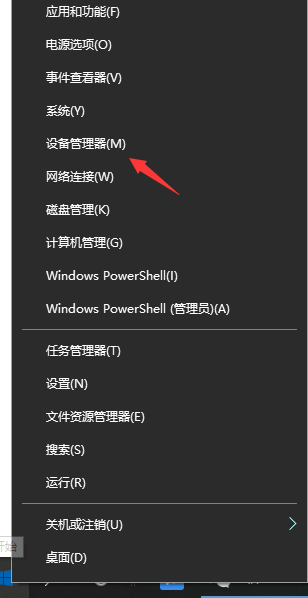
2、在设备管理器中查看是否有问号或叹号的设备未安装,若有的话通过打印机官网下载对应型号以及对应的系统版本的驱动程序进行安装,确保打印机驱动正常安装。

3、如果驱动没问题的话,按Windows徽标键+R键、在运行对话框里输入“services.msc”进入服务页面。

4、在名称列表中找到"Print Spooler"右键单击在弹出列表中单击"启动(s)"启动打印服务。

5、也可双击打开,按下图把打印机的启动类型更改为自动,应用并确定。
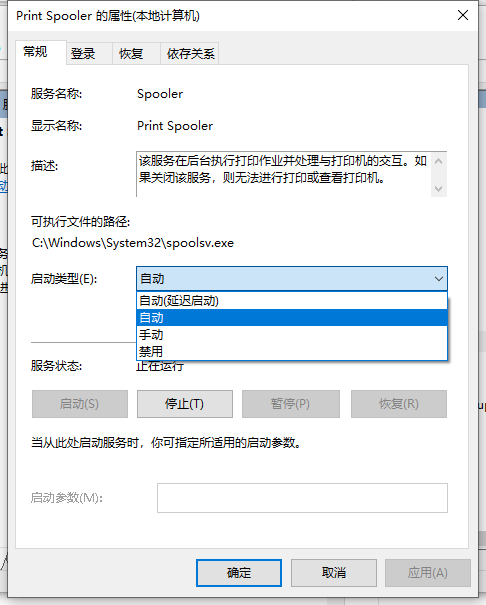
以上便是解决win10系统显示为安装打印机的方法,希望能帮到大家。
 有用
26
有用
26


 小白系统
小白系统


 1000
1000 1000
1000 1000
1000 1000
1000 1000
1000 1000
1000 1000
1000 0
0 0
0 0
0猜您喜欢
- 笔记本外接音响怎么设置,小编教你设置..2017/11/11
- 华硕无线网卡驱动下载2024/02/27
- 教你电脑系统重装后怎么恢复以前的软..2021/06/03
- 路由器无线桥接:实现网络扩展与无缝连..2024/02/25
- 系统侠pe怎么用2020/08/11
- 佳能打印机显示无响应打印不了怎么处..2020/09/25
相关推荐
- 新购买的机械硬盘怎么预装系统..2021/03/20
- 笔记本电脑排行,详解笔记本品牌哪个好..2019/01/26
- 图文展示如何进入pe系统详细介绍..2021/05/31
- 浏览器如何彻底删除360网址导航..2020/09/29
- 笔记本使用寿命,小编教你如何延长笔记..2018/06/30
- 电脑总是死机是什么原因造成的..2022/12/21














 关注微信公众号
关注微信公众号



